So speichern Sie Dokumente standardmäßig auf dem Computer in Office 2013
Verschiedenes / / February 08, 2022
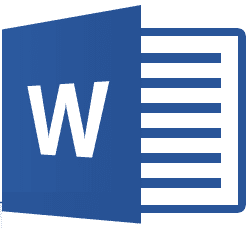
Die Backstage-Ansicht oder das Dateimenü, wie man es nennen könnte, ist etwas, das ich mag
Büro 2013
und möchte immer verwenden. Das gibt Metro-Feeling. Noch wichtiger ist, dass es neue Funktionen enthält. Zum Beispiel ist es einfacher zu
Zeigen Sie die Liste der zuletzt verwendeten Dokumente an, pinnen Sie wichtige Dokumente an
, etc.
Obwohl es mein Favorit ist, ist es nicht immer bequem zu bedienen. Und ein solches Ärgernis für normale Benutzer ist, dass es die Backstage-Ansicht (anstelle des Datei-Explorers wie oder niedrigere Versionen) anzeigt, wenn Sie ein neu erstelltes Dokument speichern möchten. Überprüfen Sie das Bild unten.
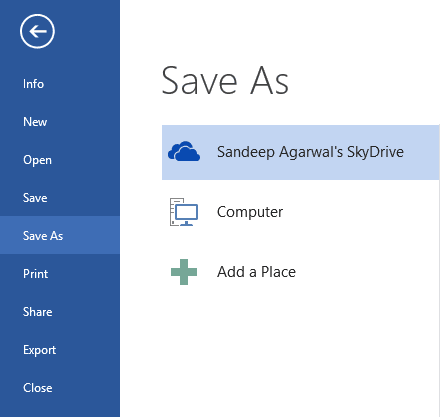
Hinzu kommt das Standardverhalten zum Speichern von Dokumenten auf SkyDrive. Eigentlich bevorzuge ich das, also ist es ein Vorteil für mich. Es kann sein, dass es in Ihrem Fall nicht dasselbe ist. Wenn Sie lieber auf dem Computer speichern möchten, sind zusätzliche Klicks erforderlich. Heute zeigen wir Ihnen Möglichkeiten, diesen beiden Problemen entgegenzuwirken und das Sparen so einfach wie früher zu gestalten.
Diese würden unter Speichereinstellungen fallen und wir müssen einige Änderungen an der Standardeinstellung vornehmen. Die Schritte sind einfach.
Dokumente standardmäßig auf dem Computer speichern
Wir zeigen die Schritte in MS Word 2013. Das gleiche Verfahren gilt für PowerPoint, Excel usw. Auf geht's:
Schritt 1: Navigieren Sie zu Datei Menü oder Backstage-Ansicht auf MS Word. Wählen Sie im linken Bereich aus Optionen.

Schritt 2: Auf der Word-Optionen Fenster anklicken Speichern aus dem linken Bereich. Aktivieren Sie dann rechts das Kontrollkästchen gegen Standardmäßig auf Computer speichern. Sich bewerben und In Ordnung.
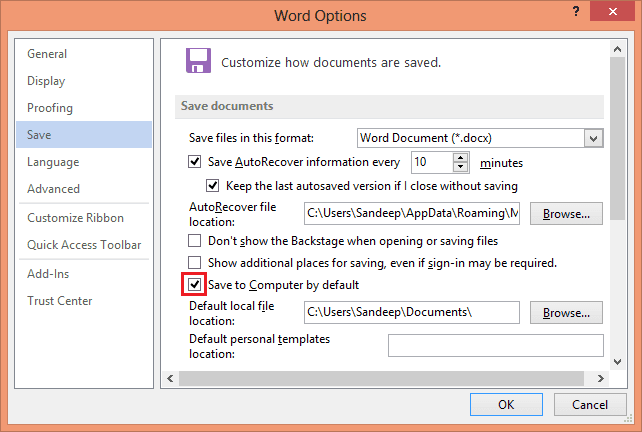
Wenn Sie das nächste Mal versuchen, ein Dokument zu speichern, ist die Hervorhebung aktiviert Computer und nicht an Sky Drive. Vergleichen Sie das folgende Bild mit dem ersten.
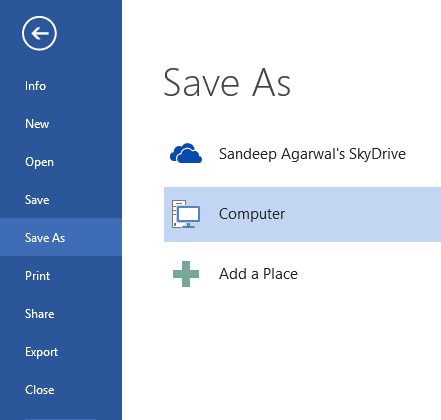
Deaktivieren Sie die Backstage-Ansicht zum Speichern von Dokumenten
Die oben genannten Änderungen helfen Ihnen dabei, einen Klick zu überspringen. Wenn Sie beim Versuch, eine Datei zu speichern, direkt zum Datei-Explorer weitergeleitet werden möchten (wie es in früheren Office-Versionen der Fall war), können wir dies ebenfalls einrichten.
Navigieren Sie zu Optionen wie vorher. Gehen Sie erneut zu Speichern. Überprüfen Sie dieses Mal das Kontrollkästchen Backstage beim Öffnen oder Speichern von Dateien nicht anzeigen.

Das ist es. Jetzt sollten Sie Dateien wie gewohnt speichern können. Ich würde es dir auch vorschlagen Wählen Sie den Standardspeicherort an einen Ort, der für Sie bequemer ist oder Ihr Dokumentenspeicher ist.
Cooler Tipp: Diejenigen unter Ihnen, die es vorziehen, Dokumente direkt auf SkyDrive zu speichern und nach einer Möglichkeit suchen, dies in den früheren Office-Versionen zu tun, hier ist der Beitrag.
Fazit
Nun, die Wahl liegt ganz bei Ihnen und hängt davon ab, was für Sie beim Speichern von Dokumenten ein Problem darstellt oder nicht. Für mich ist der Backstage-Blick gut. Aber ich möchte es nicht jedes Mal sehen, wenn ich ein Dokument speichern möchte. Außerdem möchte ich, dass es immer zu SkyDrive geht. Also habe ich das Verhalten geändert und auch den Standardspeicherort in mein SkyDrive-Verzeichnis geändert, damit es automatisch synchronisiert wird. Was ist mit dir?
Zuletzt aktualisiert am 02. Februar 2022
Der obige Artikel kann Affiliate-Links enthalten, die Guiding Tech unterstützen. Dies beeinträchtigt jedoch nicht unsere redaktionelle Integrität. Die Inhalte bleiben unvoreingenommen und authentisch.



